

发布时间:2020-10-12 08:09:11
今天就教大家一招,如何利用PS快速给图片换色,教程简单又实用!快来学习吧!
我们来给下图更换一下背景和柠檬的颜色吧!这个教程是为了编辑后颜色更容易修改,对于原图片可以进行“非破坏编辑”。

【PS】教你如何用PS快速给背景更换颜色!
第一步:首先将素材拖进PS,Ctrl+J复制一层。

【PS】教你如何用PS快速给背景更换颜色!
第二步:选择图层—新建图层,在照片层上新建一个图层。选择新建的图层,点击主菜单选择色彩范围—取样颜色—吸管工具选取背景中的一部分,尽量只选择背景,然后试着左右滑动调整颜色容差。

【PS】教你如何用PS快速给背景更换颜色!
第三步:我们可以灵活运用选区预览,来确认我们的选择范围。在这里,适合选择「灰度」、白色部分在选择范围内,黑色部分则不在范围内。对应不同用途可以切换使用「黑色杂边」「白色杂边」「快速蒙版」会得到更好的效果。

【PS】教你如何用PS快速给背景更换颜色!
第四步:再次确认照片、柠檬的影子部分没有很好的被选中。这样,想要调整范围的话、需选择带有 +/-符号的吸管来增加或减少选择范围。当我们再次调整「颜色容差」,只有背景会变得白起来。
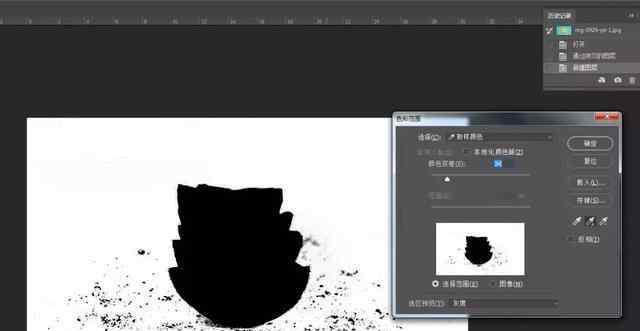
【PS】教你如何用PS快速给背景更换颜色!
第五步:选择完成后,仔细确认被选中的范围。接下来选择范围被选中状态下,选择主菜单中图层—新建调整图层—色相/饱和度。这样的话,只有被选中的背景会自动添加一个图层遮罩。

【PS】教你如何用PS快速给背景更换颜色!

【PS】教你如何用PS快速给背景更换颜色!
第六步:在「属性」面板中调整「色相」「饱和度」「明度」,来更换不同颜色。

【PS】教你如何用PS快速给背景更换颜色!
以下就是成功更换背景之后的图片了

【PS】教你如何用PS快速给背景更换颜色!
同样的,你也可以通过吸取柠檬果肉的颜色,来进行换色。

【PS】教你如何用PS快速给背景更换颜色!
教程到这里就结束了,你学会了吗?
欢迎分享转载 →ps背景色怎么改 【PS】教你如何用PS快速给背景更换颜色!